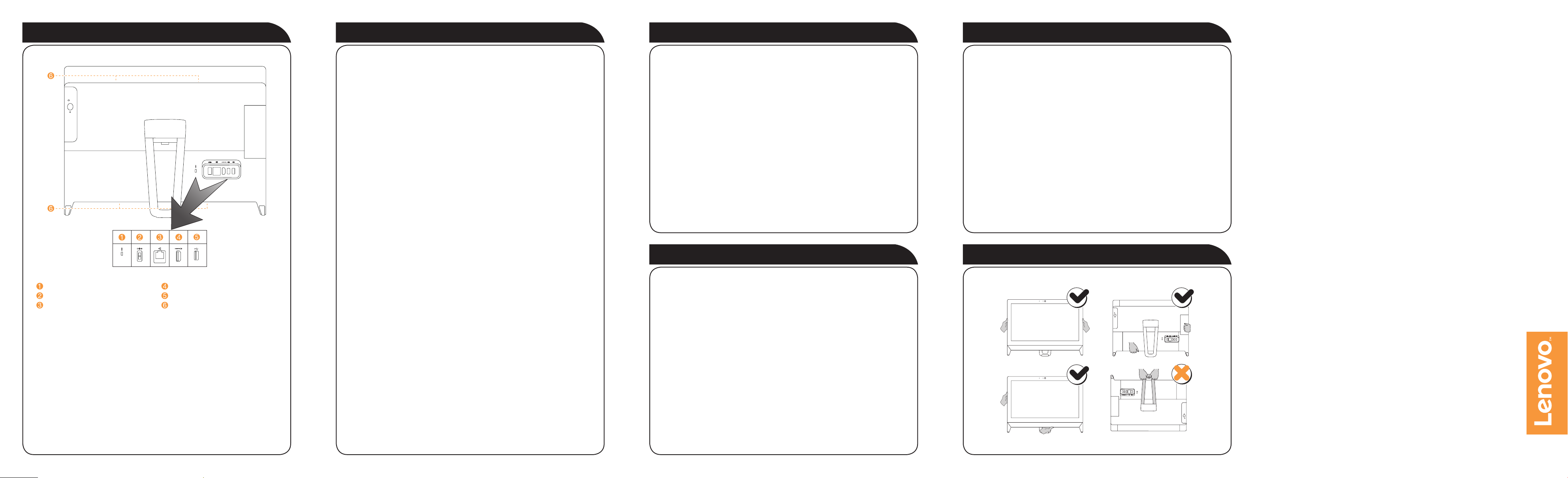
Prikaz računara sa zadnje strane
Povezivanje na Internet
Sistem pomoći za operativni sistem Windows
Pristupanje drugim uputstvima
Konektor za bezbednosni kabl
Konektor za napajanje
Ethernet konektor
1
Samo izabrani modeli.
HDMI izlazni konektor
USB 2.0 konektori (2)
Ventilacioni otvori
Da biste uspostavili vezu sa Internetom, morate da imate sklopljen ugovor sa
dobavljačem Internet usluga (ISP) i određeni hardver.
Dobavljači Internet usluga i ISP ponude mogu da variraju u zavisnosti od
zemlje. Obratite se vašem ISP-u i proverite koje su usluge dostupne u vašoj
zemlji.
Računar je dizajniran da podrži bežičnu (samo izabrani modeli) ili ožičenu mrežu
koja povezuje računar i druge uređaje.
Ožičena (kablovska) mrežna veza
Za ožičene mreže, povežite jedan kraj Ethernet kabla (koji se kupuje zasebno)
na Ethernet konektor na računaru, a zatim povežite drugi kraj na mrežnu
skretnicu ili modem za vezu širokog propusnog opsega. Konsultujte se sa
vašim dobavljačem internet usluga za detaljno uputstvo za instalaciju.
NAPOMENA: Procedure za instalaciju modema za vezu širokog propusnog
opsega i mrežne skretnice zavise od proizvođača. Pratite uputstva
proizvođača.
Bežična mrežna veza
Za bežične mreže možete da koristite ugrađenu Wi-Fi antenu kako biste
pristupili bežičnoj kućnoj mreži.
Da biste povezali računar na bežičnu mrežu:
Kliknite ili kucnite na ikonu mreže, a zatim izaberite ime mrežne skretnice.
Kliknite ili kucnite na Poveži se, a zatim pratite korake koji se pojavljuju na
ekranu.
Testirajte bežičnu mrežu otvaranjem veb pregledača i pristupanjem veb sajtu.
1
Sistem pomoći za operativni sistem Windows sadrži detaljne informacije o
upotrebi operativnog sistema Windows.
Da biste pristupili sistemu pomoći za Windows, uradite sledeće:
otvorite meni Start, a zatim kliknite ili kucnite na dugme Prvi koraci za još
detalja.
Možete i da unesete Prvi koraci ili ono što tražite u okvir za pretragu na traci
zadataka. Dobićete predloge i odgovore na vaša pitanja o operativnom sistemu
Windows i najbolje rezultate pretrage dostupne sa računara i Interneta.
Da biste obavili oporavak sistema nakon ozbiljne greške u operativnom
sistemu Windows 10, kliknite ili kucnite na dugme Start i izaberite Postavke
Ažuriranje i bezbednost → Oporavak. Nakon toga, pratite uputstva na
→
ekranu za proces oporavka sistema.
PAŽNJA: Operativni sistem Windows obezbeđuje kompanija Microsoft
Corporation. Koristite ga u skladu sa dokumentom UGOVOR O
LICENCIRANJU SA KRAJNJIM KORISNIKOM (EULA) koji ste sklopili
sa kompanijom Microsoft. Odgovore na sva pitanja koja se tiču ovog
operativnog sistema potražite direktno od kompanije Microsoft.
Informacije o servisu i podršci
Informacije u nastavku odnose se na tehničku podršku dostupnu za vaš
proizvod tokom garantnog roka ili tokom radnog veka proizvoda. Pogledajte
Lenovo ograničenu garanciju za detaljno objašnjenje uslova Lenovo garancije.
Više detalja o pristupanju kompletnoj garanciji potražite u odeljku „Obaveštenje
o Lenovo ograničenoj garanciji“ kasnije u ovom dokumentu. Ako ste kupili
Lenovo usluge, detaljne informacije potražite u sledećim uslovima i odredbama:
– Za nadogradnju ili proširenja usluge Lenovo Warranty,
idite na stranicu: http://support.lenovo.com/lwsu
– Za Lenovo usluge zaštite od slučajnog oštećenja,
idite na stranicu: http://support.lenovo.com/ladps
– Tehnička podrška na mreži je dostupna tokom radnog veka proizvoda na
adresi:
http://www.lenovo.com/support
Vodič kroz važne informacije o proizvodu je prethodno učitano u računar. Da
biste pristupili ovom uputstvu, uradite sledeće:
1. Otvorite meni Start, a zatim kliknite na ili kucnite Lenovo Companion. Ako
Lenovo Companion nije prikazan u meniju Start, kliknite na ili kucnite Sve
aplikacije da biste prikazali sve programe, a zatim kliknite na ili kucnite
Lenovo Companion.
2. Kliknite na ili kucnite Podrška → Uputstvo za upotrebu.
Modeli bez prethodno instaliranih operativnih sistema i Virtual Desktop
Infrastructure (VDI) klijenata:
Idite na Lenovo veb lokaciju za podršku da biste pristupili svojim uputstvima.
Dodatne informacije potražite u odeljku „Preuzimanje uputstava“.
Preuzimanje uputstava
Najnovije elektronske publikacije za vaš računar su dostupne na Lenovo veb
lokaciji za podršku. Da biste preuzeli publikacije,
idite na stranicu: www.lenovo.com/UserManuals.
Nošenje računara
Lenovo
C20 Series
Vodič za brzi
početak

Raspakujte
1
Povežite tastaturu i miš
3
Prikaz računara sa prednje strane
Prikaz računara sa leve i desne strane
Računar Tastatura* Miš* Kabl za
napajanje
* Samo izabrani modeli.
1. Neki modeli mogu da sadrže stavke koje nisu na listi.
2. Opisi u ovom vodiču mogu da se razlikuju od onoga što vidite na vašem
računaru, što zavisi od modela računara i njegove konfiguracije.
3. Dizajn i specifikacije proizvoda mogu se promeniti bez prethodnog
obaveštenja.
Podesite postolje računara
2
15º
36º
Publikacije
NAPOMENA: Ako računar ima bežičnu tastaturu ili miš, pratite sledeća
uputstva za instalaciju ovih uređaja.
Povežite kabl za napajanje
4
Uključite računar
5
Ugrađeni mikrofon
LED indikator kamere
Ugrađena kamera
Indikator čvrste disk jedinice
USB 3.0 konektor
Konektor za slušalice
Konektor za mikrofon
USB 2.0 ili 3.0 konektor
1
Samo izabrani modeli.
Čitač memorijske kartice
Dugme za izbacivanje optičke disk
jedinice
Optička disk jedinica
Dugme za napajanje
1
1
Sledeće informacije se odnose na Lenovo C20 tip mašine:
F0BB [C20-00 / Energy Star]
Lenovo, Lenovo logotip i ideacentre su žigovi kompanije Lenovo u Sjedinjenim
Američkim Državama, drugim zemaljama ili i u jednim i u drugim.
Windows je žig Microsoft grupe kompanija.
Imena drugih kompanija, proizvoda ili usluga mogu biti žigovi ili žigovi usluga drugih.
© Copyright Lenovo 2015. OBAVEŠTENJE O OGRANIČENIM PRAVIMA: Ako su
podaci ili softver isporučeni saglasno ugovoru sklopljenom sa agencijom General
Services Administration „GSA“, korišćenje, umnožavanje ili otkrivanje informacija
predmet je zabrana koje su izložene u Ugovoru br. GS-35F-05925.
PAŽNJA:Vodite računa da ne blokirate otvore za ventilaciju na računaru.
Blokirani otvori za ventilaciju mogu da izazovu probleme sa pregrevanjem.
Version 1.0 2015.07
SP40J79653
